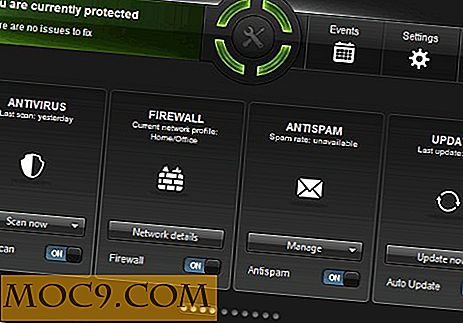כיצד תצוגה מקדימה קישורים לפני לחיצה על
לפני שנה כתבנו על דרך לתצוגה מקדימה של קישורים מבלי ללחוץ עליהם ב- Google Chrome באמצעות תוסף שנקרא SwiftPreview.
אותה פונקציה זמינה כעת ב- Firefox עם תוספת דומה בשם CoolPreviews. הכלי הוא נהדר לבדיקת קישורים, במיוחד אלה מקוצרים, כדי לוודא שהם אינם מובילים לאתרים לא מאובטח.
לאחר התקנת CoolPreviews, עליך להבחין מיד בסמל זכוכית מגדלת קטנה בסרגל התוספות. עבור גירסאות מוקדמות יותר של Firefox, סרגל ההרחבה ממוקם בתחתית הדפדפן.
כדי להפעיל את פונקציית התצוגה המקדימה, פשוט העבר את העכבר מעל קישור האינטרנט וחפש את אותו סמל זכוכית מגדלת (הממוקם בדרך כלל משמאל למצביע העכבר). העבר את העכבר מעל הסמל כדי להציג תצוגה מקדימה של הקישור.

יופיע חלון קופץ המציג את התוכן של קישור לאתר. אתה יכול להצמיד את החלון במקום על ידי לחיצה על כפתור הסיכה הכחולה על החלק הימני העליון של החלון. כדי לסגור אותו, לחץ על סמל "x" האדום בפינה השמאלית העליונה.

כאשר יש לך את חלון קופץ למעלה מוצמד, עכשיו אתה יכול העכבר מעל קישורים אחרים, וזה יהיה לטעון באופן אוטומטי את התצוגה המקדימה באותו חלון קופץ.
בחלון הקופץ יש גם תכונות מובנות כמו לחצן הגדלה / כיבוי (סמל אלפבית) וסמלי סרגל הכלים המתאימים לפתיחת הקישור הנוכחי בלשונית, שליחתו לדוא"ל או שמירתו כסימנייה זמנית. תוכל גם לגשת לדף האפשרויות של ההרחבה על ידי לחיצה על סמל גלגל השיניים. כל הפונקציות הללו נמצאות על פס העליון של החלון.
כדי לשנות את פעולות ברירת המחדל של ההרחבה, אתה יכול לגשת לדף אפשרויות על ידי לחיצה על "כלים -> תוספות" ולחץ על אפשרויות עבור CoolPreviews.

בדף זה תוכל לשנות את ההדק להצגת תצוגה מקדימה של הדף. כברירת מחדל, הוא מוגדר "Mouseover את CoolPreviews Icon", אבל אתה יכול לשנות את זה לאפשרויות אחרות כמו mousing מעל הקישור עצמו או לחיצה על מקש Ctrl ו mousing מעל הקישור.
אתה יכול גם לשנות את האופן שבו מופיע הסמל ואיך לאט או מהר הוא נטען ולשנות את המראה הכללי של החלון המוקפץ על ידי שינוי הנושא שלה.
בחלון התצוגה המקדימה של הקישור יש סרגל חיפוש מובנה. אם ברצונך להסתיר או לשנות אותו, עבור לכרטיסייה חיפוש ובצע את השינוי הרצוי.
אם אתה רוצה להיות מסוגל לגשת לתכונה CoolPreview על ידי לחיצה ימנית על קישור, עבור אל הכרטיסייה On / Off ובחר "הצג" תחת "הצג פריטים CoolPreviews בתפריט העכבר הימני."
כדי להשבית את ההרחבה בעת גלישה באתר מסוים, לחץ על סמל ההרחבה בשורת הסטטוס ובחר "השבת תצוגות מגניבות באתר זה".

דבר אחד חסר עם תוספת זו היא היכולת לציין גודל חלון ברירת המחדל. כאשר חלון קופץ, תצטרך לשנות את גודל זה באופן ידני כדי להתאים לצרכים שלך.
CoolPreviews הוא מוצק התוספת נועד לחסוך לך זמן גלישה באתרים לא מוכרים או קישורים. זה מאפשר לך לגלוש יותר על ידי עושה פחות.

![לייפות את שולחן העבודה שלך Gnome עם חבילת Gnome אלגנטי [לינוקס]](http://moc9.com/img/elegant-gnome-screenshot1-small.jpg)